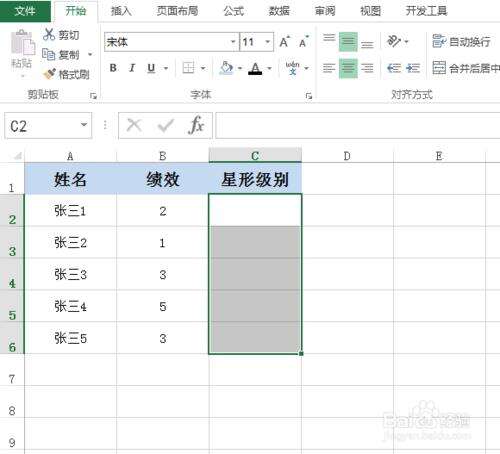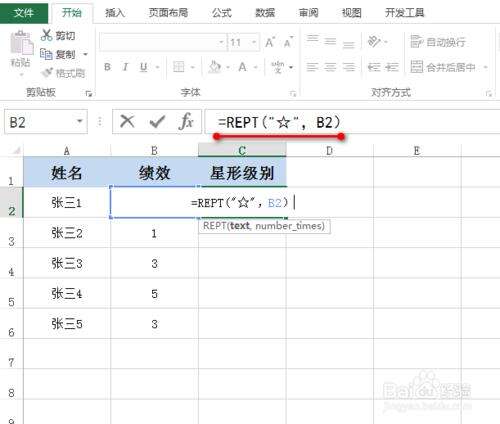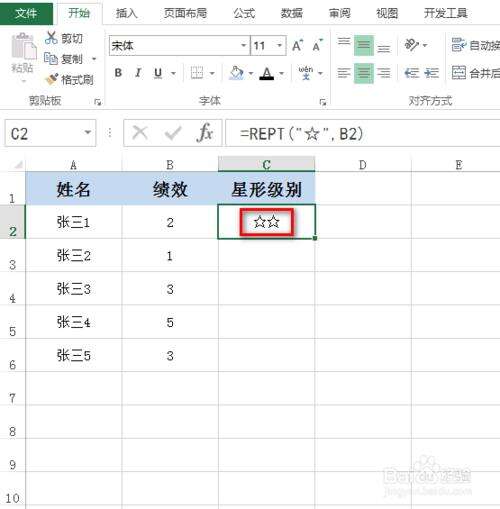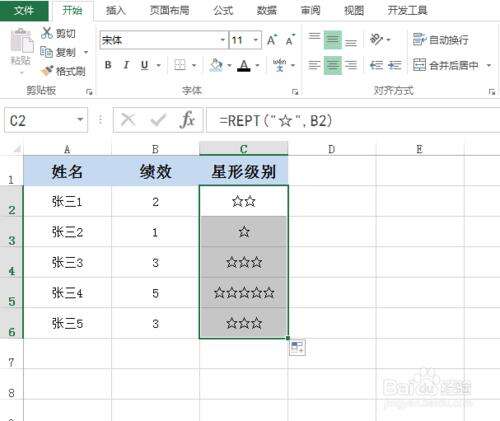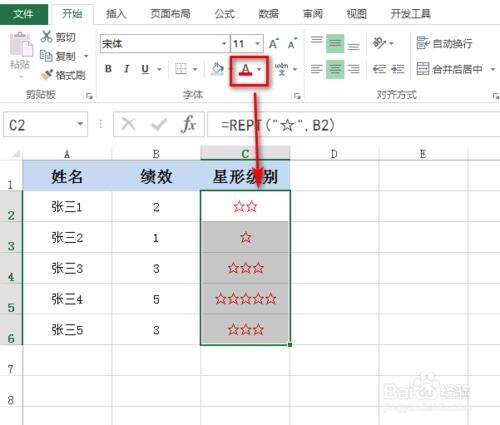怎么在excel里使用星形评级
办公教程导读
收集整理了【怎么在excel里使用星形评级】办公软件教程,小编现在分享给大家,供广大互联网技能从业者学习和参考。文章包含245字,纯文字阅读大概需要1分钟。
办公教程内容图文
二、首先选中一个单元格,然后输入公式:=REPT("☆",B2),具体如图所示:
其中,星形的输入可以使用搜狗输入法,直接输入“wujiaoxing”就会出现。
三、按下Enter键,就能得到一个结果值,具体如图所示:
四、选中上述生成了结果值的单元格,鼠标移动到该单元格的右下角进行双击或下拉操作,就能得到其他的结果值,具体如图所示:
五、全选生成的结果值,将字体颜色设置为红色,具体如图所示:
办公教程总结
以上是为您收集整理的【怎么在excel里使用星形评级】办公软件教程的全部内容,希望文章能够帮你了解办公软件教程怎么在excel里使用星形评级。
如果觉得办公软件教程内容还不错,欢迎将网站推荐给好友。